最实用的深度技术U盘装机图文详细教程
发布时间:2022-05-24 文章来源:xp下载站 浏览:
|
Windows 7,中文名称视窗7,是由微软公司(Microsoft)开发的操作系统,内核版本号为Windows NT 6.1。Windows 7可供家庭及商业工作环境:笔记本电脑 、平板电脑 、多媒体中心等使用。和同为NT6成员的Windows Vista一脉相承,Windows 7继承了包括Aero风格等多项功能,并且在此基础上增添了些许功能。 深度技术U盘装机教程可以说是目前最受到大家欢迎的装机教程了。今天小编给大家带来深度技术U盘装机教程。小编的目的就是让大家都能学会使用U盘来安装系统。下面就是最实用的深度技术U盘装机教程。希望对不好安装系统的小伙伴有所帮助。 一:前提准备 1、一个U盘(里面制作好U盘启动盘) PS:U盘启动盘制作过程,大家可以参考《U盘装新萝卜家园win7旗舰版系统图解 》中的U盘启动盘制作过程。 2、对BIOS设置U盘为第一启动项 二:U盘装系统 1、在口袋PE U盘界面上提供了12大类选项,我们可以使用键盘上的“上、下”键来调整进入,我们这里选择第二项“启动口袋U盘Window8PE维护系统 ”,进入Win8 PE。如图1所示: 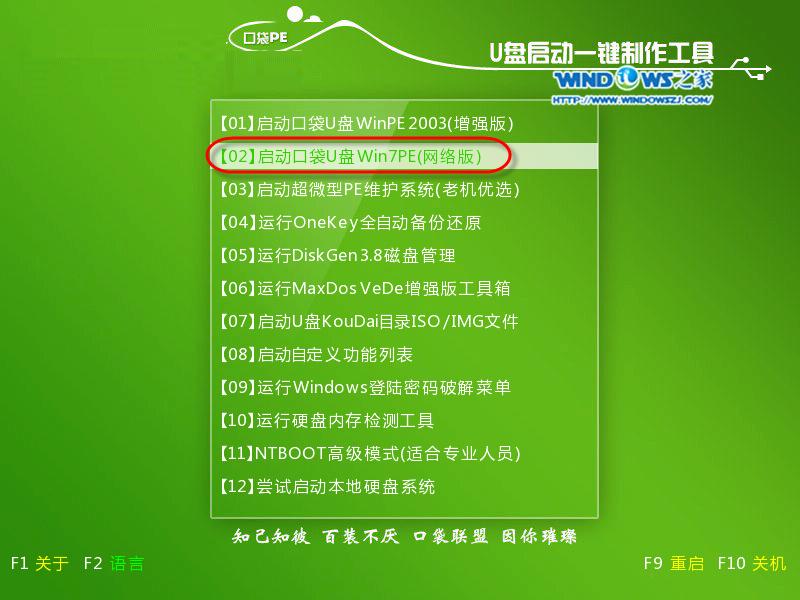 最实用的深度技术U盘装机教程图1 2、进入win8PE界面后,我们选择“口袋ghost”工具来实现U盘装win7系统,双击打开。如图2所示: 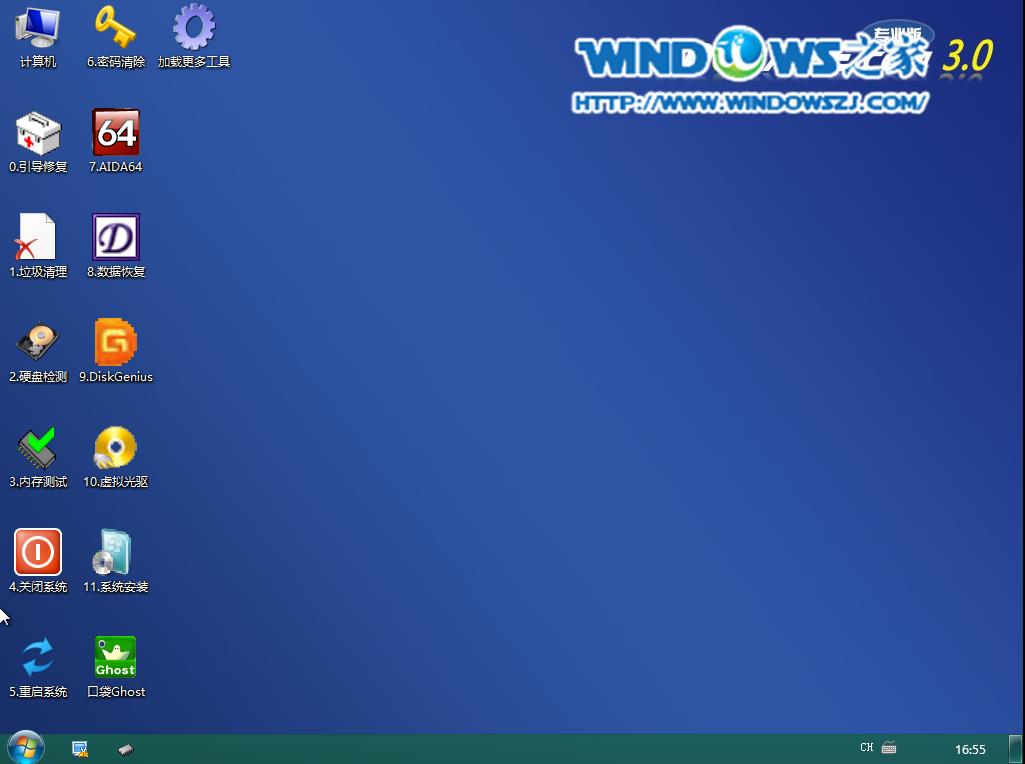 最实用的深度技术U盘装机教程图2 3、口袋Ghost安装器会自动识别U盘装系统时所需的GHOST映像路径,选择完成后选择您所需要安装系统的盘符,一般默认选择C盘,点击确定即可。如图3所示: 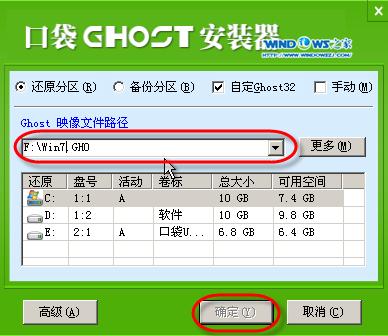 最实用的深度技术U盘装机教程图3 4、点击“是”,如图4所示: 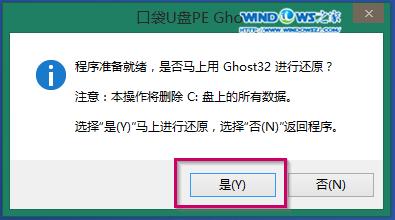 最实用的深度技术U盘装机教程图4 5、这时Ghost 32就开始自动U盘装Win7 系统了。如图5所示: 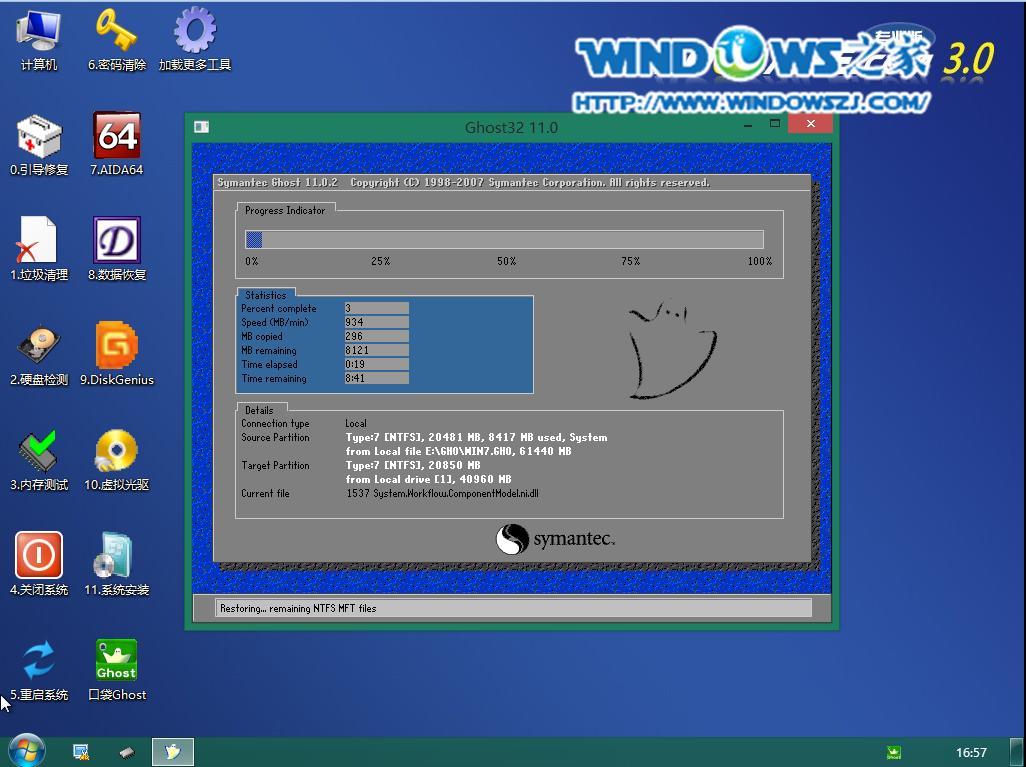 最实用的深度技术U盘装机教程图5 6、因为是完全自动进行安装的,所以安装过程相关顺序这里不做一一解释。我们耐心等待U盘装win7系统完成即可。如图6、图7、图8所示: 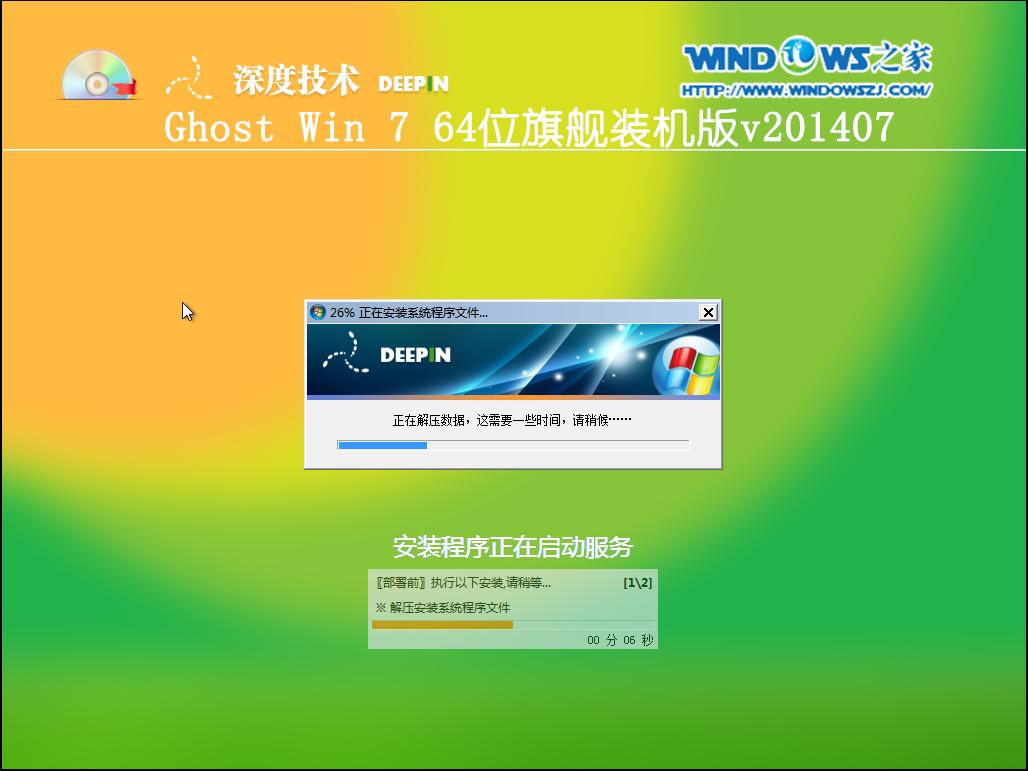 最实用的深度技术U盘装机教程图6 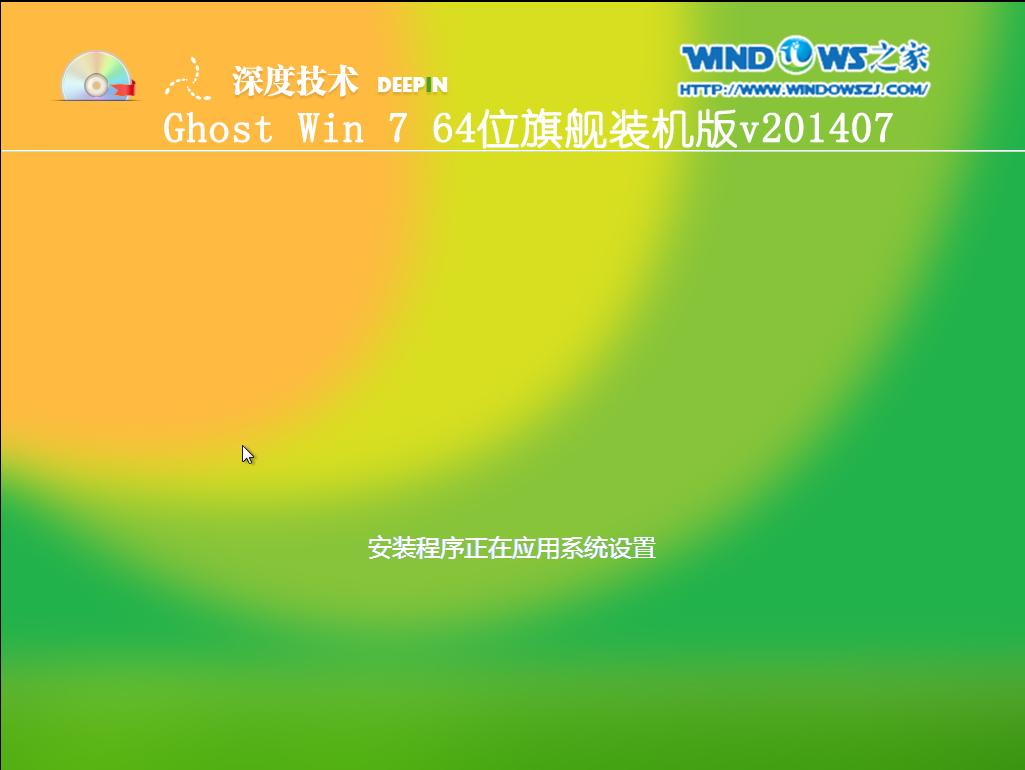 最实用的深度技术U盘装机教程图7 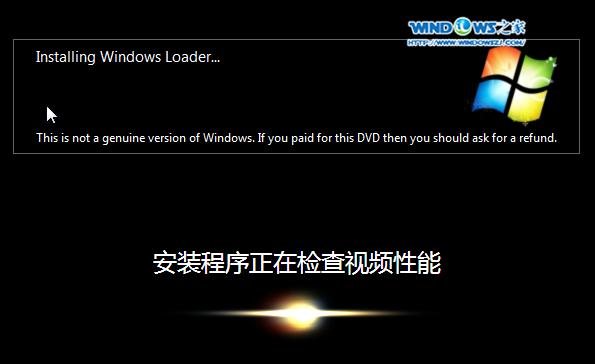 最实用的深度技术U盘装机教程图8 7、完成安装后,win7系统就安装好了。如图9所示: 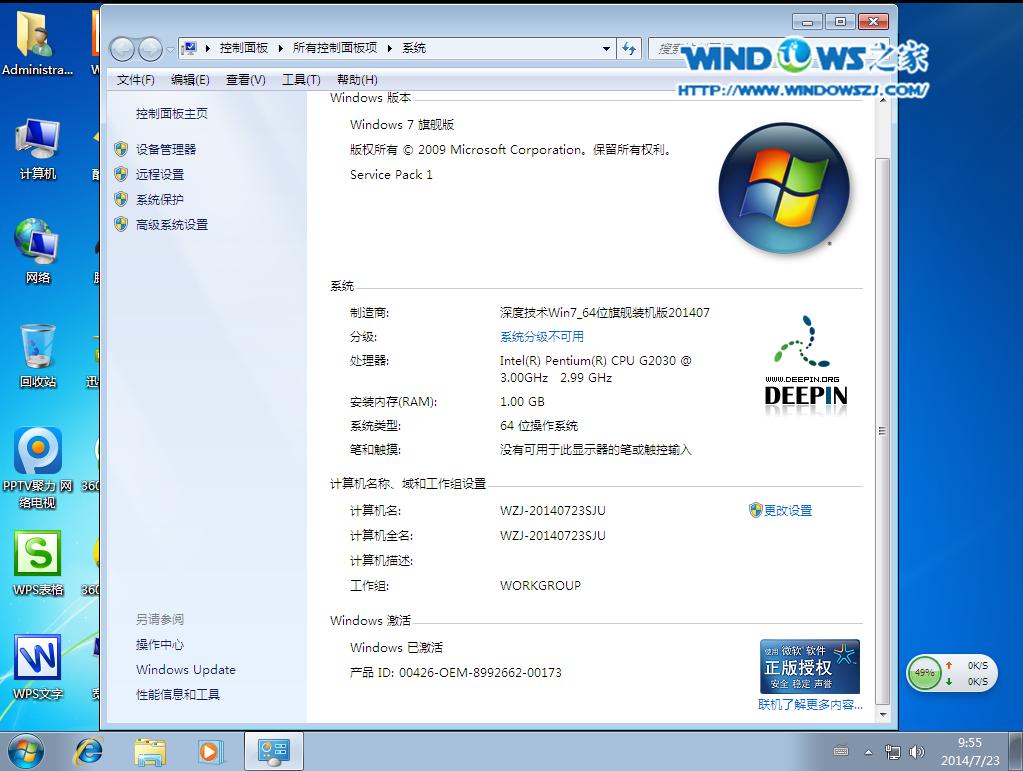 最实用的深度技术U盘装机教程图9 以上就是最实用的深度技术U盘装机教程了。深度技术U盘安装系统其实并不是很难。只要大家用心去看了教程以后都可以很轻松的装好系统的。有需要的朋友可以试试哦,大家就算不会照着以上的流程也能操作出来!我们下篇教程见吧。祝大家开心每一天。 Windows 7简化了许多设计,如快速最大化,窗口半屏显示,跳转列表(Jump List),系统故障快速修复等。Windows 7将会让搜索和使用信息更加简单,包括本地、网络和互联网搜索功能,直观的用户体验将更加高级,还会整合自动化应用程序提交和交叉程序数据透明性。 |
相关文章
上一篇:win7深度技术如何样?

